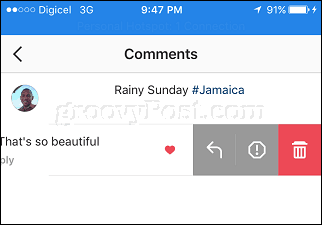Cum să vă îmbunătățiți implicarea postării pe LinkedIn: examinator de rețele sociale
Instrumente Linkedin Linked In / / April 02, 2023
Vrei ca mai mulți oameni să citească și să facă clic pe postările tale LinkedIn? Căutați modalități simple de a crea postări și de a partaja link-uri?
În acest articol, veți învăța cum să utilizați șabloanele de postări LinkedIn și autocolantele de link pentru a crea postări remarcabile pe LinkedIn.
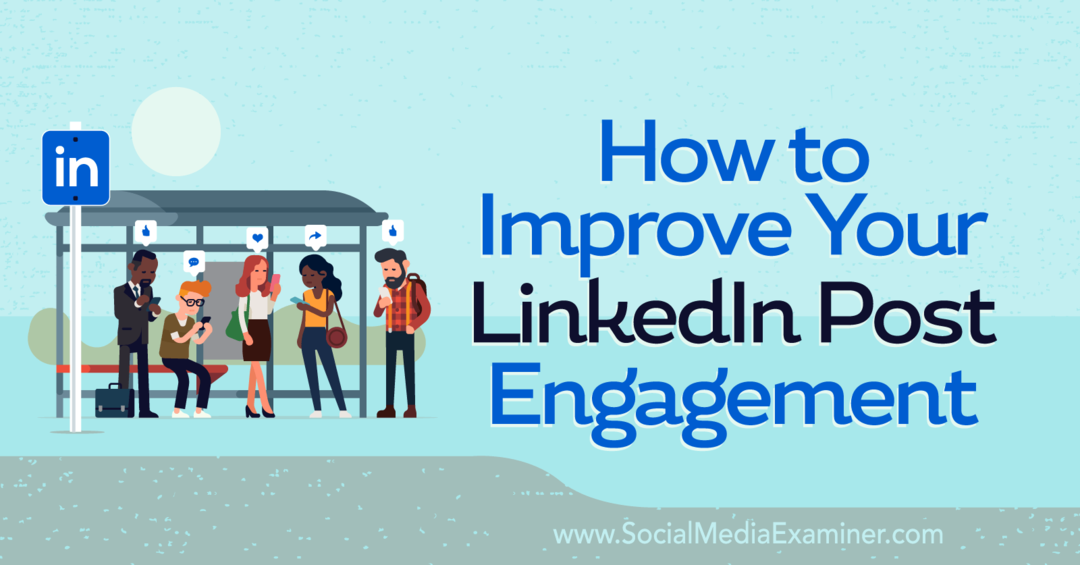
Ce sunt șabloanele de postare LinkedIn și autocolantele de linkuri?
Șabloanele de postări LinkedIn și autocolantele de link sunt două instrumente noi de creare de conținut disponibile în compozitorul de postări LinkedIn. Atât profilele personale, cât și paginile companiei pot folosi aceste instrumente, astfel încât să le puteți folosi pentru a vă dezvolta afacerea sau brandul personal.
Este important să rețineți că, din octombrie 2022, puteți accesa aceste instrumente de creare de conținut numai în aplicația mobilă LinkedIn. Managerii de produse LinkedIn au indicat că lansarea pe mobil este doar un punct de plecare, astfel încât aceste funcții pot fi disponibile pe desktop în viitor.

#1: Cum funcționează șabloanele de postare LinkedIn
Dacă ați mai folosit fundalurile postărilor de pe Facebook, șabloanele de postări LinkedIn vor părea familiare. Șabloanele de postări LinkedIn vă permit să schimbați fundalul alb standard cu un fundal colorat sau cu model.
Similar cu fundalurile postărilor de pe Facebook, șabloanele de postări LinkedIn vă oferă opțiuni pentru a crea copii mai atrăgătoare. Șabloanele de postare acceptă conținut bazat pe text, dar nu sunt compatibile cu alte elemente vizuale, cum ar fi imagini, videoclipuri sau documente.
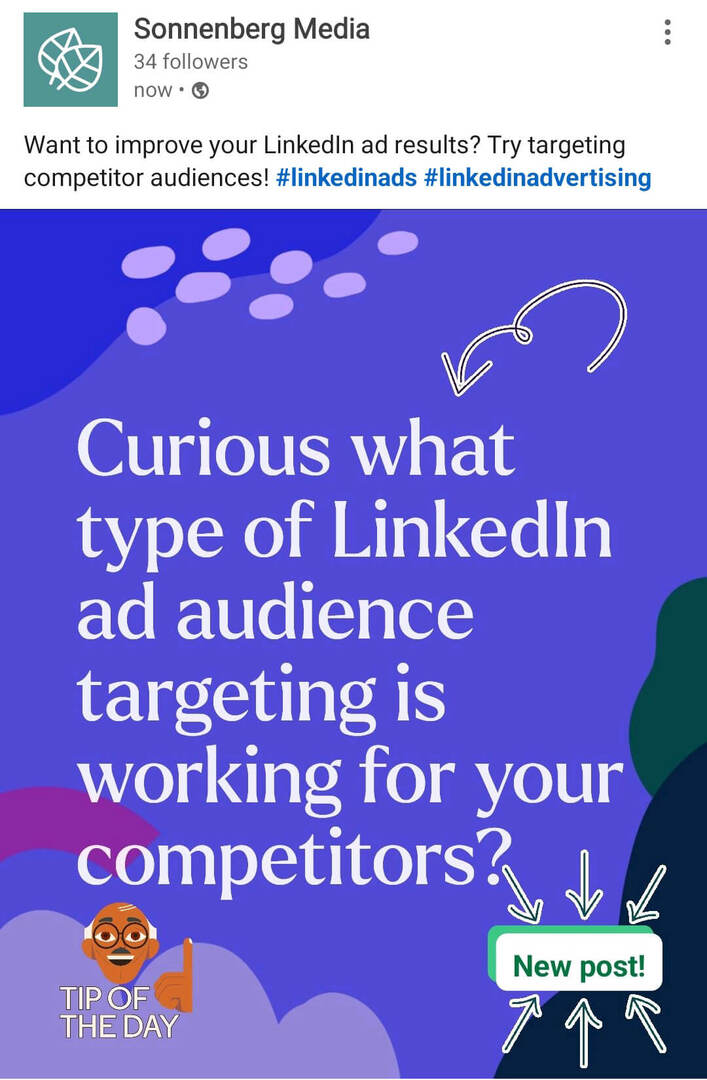
Interesant este că șabloanele de postări LinkedIn au un strat suplimentar de funcționalitate. În timp ce fundalurile postărilor de pe Facebook vă permit doar să creați o postare text, șabloanele de postări LinkedIn acționează în esență ca elemente grafice. Când creați unul pe LinkedIn, acesta se transformă automat într-un atașament de imagine pentru postarea dvs. Puteți adăuga o legendă, un link și chiar hashtag-uri înainte de a publica.
Vă întrebați cum șabloanele de postări LinkedIn v-ar putea îmbunătăți strategia de conținut? Iată câteva idei pentru utilizarea acestei opțiuni creative:
- Cereți-vă publicului informații sau feedback din feedul LinkedIn
- Agățați-vă publicul cu o întrebare și adăugați un link către o resursă în comentarii
- Faceți o declarație îndrăzneață și împiedicați-o să se amestece în furaj
- Creați o grafică interactivă pe care utilizatorii să poată face clic (prin intermediul autocolantului de link) pentru a vizita o resursă
- Obțineți mai multă ochi asupra postărilor din grupul dvs. LinkedIn
#2: Cum să utilizați șabloanele de postare pe LinkedIn
Pentru a utiliza un șablon de postare, deschideți aplicația mobilă LinkedIn și creați o nouă postare din profilul dvs. personal sau din pagina companiei. Din meniul post compozitor, atingeți Utilizați un șablon.
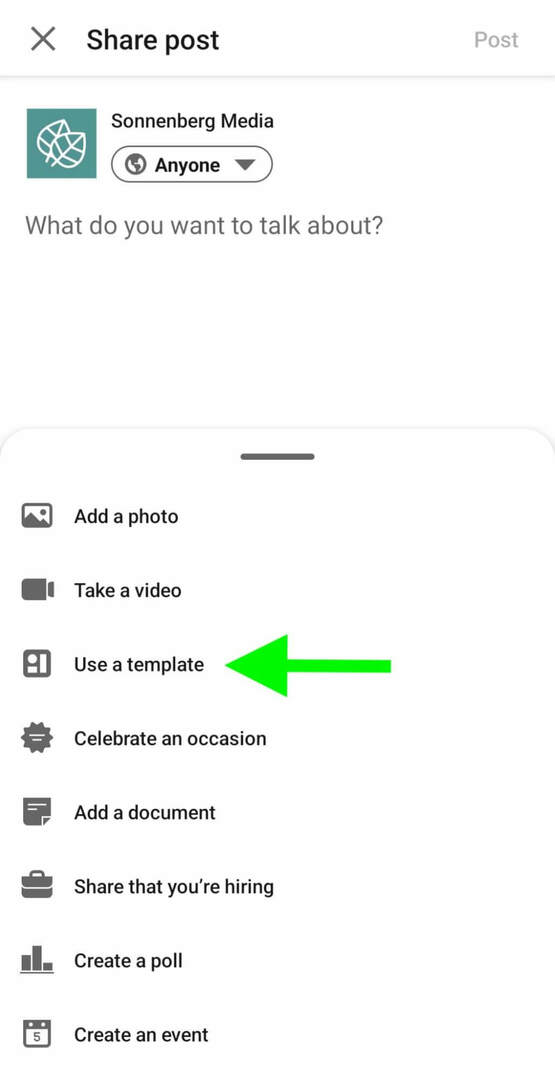
Alegeți un fundal
Apoi, selectați un fundal. Toate au aceeași funcționalitate, așa că alegeți fundalul care se potrivește cel mai bine mărcii dvs. sau vă ajută conținutul să iasă în evidență în feed.
Din octombrie 2022, LinkedIn oferă puțin peste două duzini de opțiuni de șablon de postare. Aproximativ jumătate sunt culori solide care pot funcționa mai bine pentru mărcile cu un ton mai serios. Restul prezintă modele și grafică care pot fi potrivite mai bine pentru mărcile cu o voce mai jucăușă.
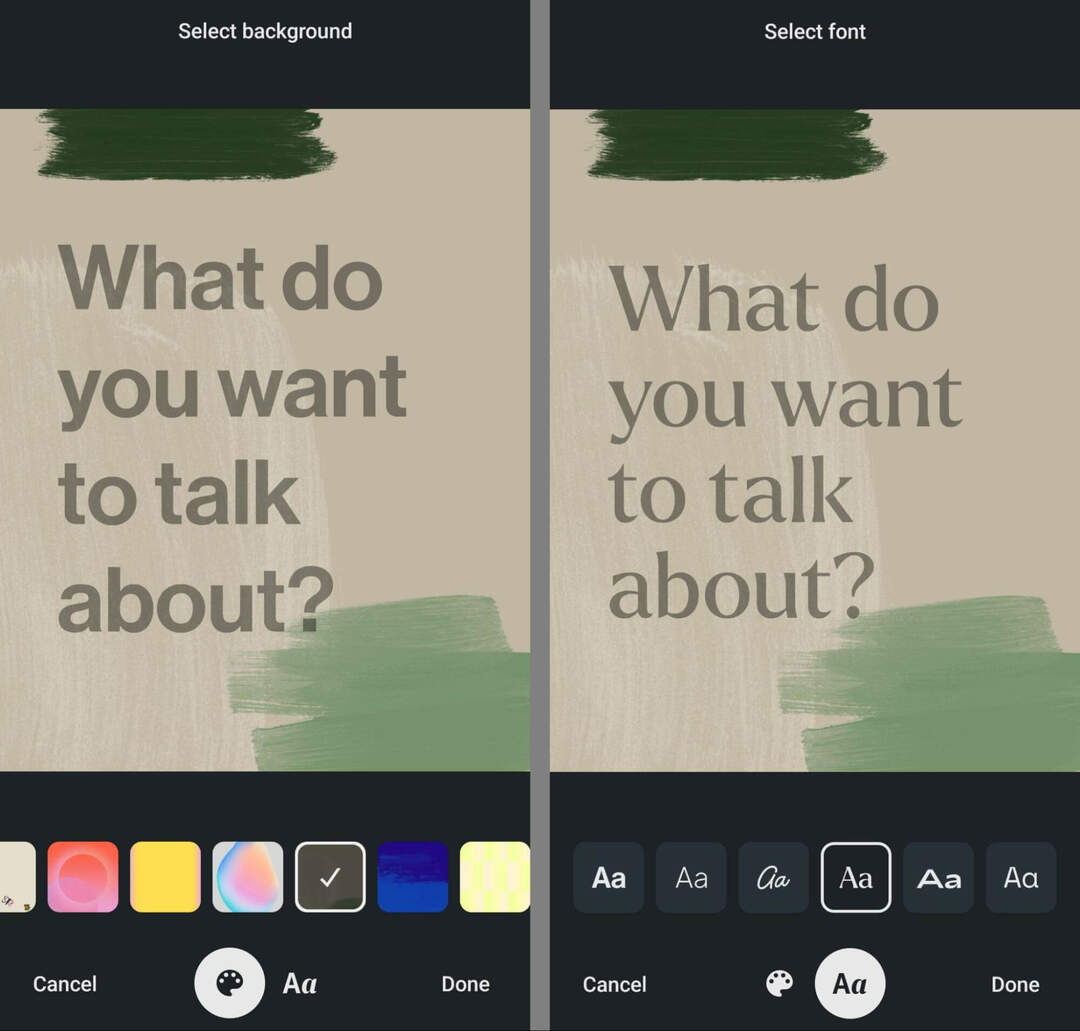
Scrie o copie
După ce ați ales un fundal, atingeți cipul de text din partea de jos a ecranului. Apoi selectați una dintre cele șase opțiuni de font disponibile. Rețineți că nu puteți modifica manual dimensiunea, culoarea sau plasarea fontului, dar dimensiunea se ajustează automat pe măsură ce introduceți text.
Nu-ți place cum arată postarea ta după ce ai adăugat mesajul? Puteți atinge pentru a vedea alte combinații de fundaluri și fonturi înainte de a finaliza postarea. Atinge Terminat când ești mulțumit de felul în care arată postarea ta.
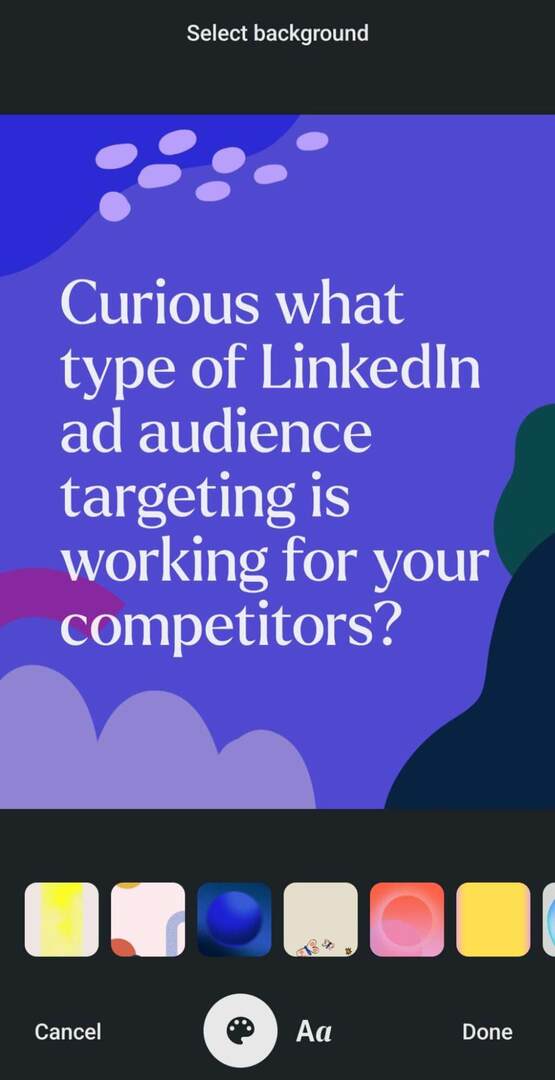
Adăugați elemente creative
Apoi, aruncați o privire la opțiunile creative din partea de jos a ecranului. Vrei să ai mai multă atenție asupra conținutului tău sau să adaugi mai mult context postării tale? Tava cu stickere LinkedIn are peste 100 de opțiuni pentru adăugarea de elemente grafice simple la șabloanele de postare. Rețineți că nu veți găsi nicio opțiune animată sau interactivă în tava de stickere LinkedIn - cel puțin nu încă.
Conferința pe care o așteptați

În calitate de comerciant de afaceri mici, probabil că puteți alege doar unul sau două evenimente la care să participați în fiecare an. Reveniți în joc cu o experiență de conferință imbatabilă și o pregătire de experți la Social Media Marketing World din însorita San Diego, California, de la prietenii dvs. de la Social Media Examiner.
🔥🔥 În calitate de cititor apreciat, poți economisiți 750 USD dacă acționați acum! Reducerea se încheie marți!
APASA AICI PENTRU A AFLA MAI MULTE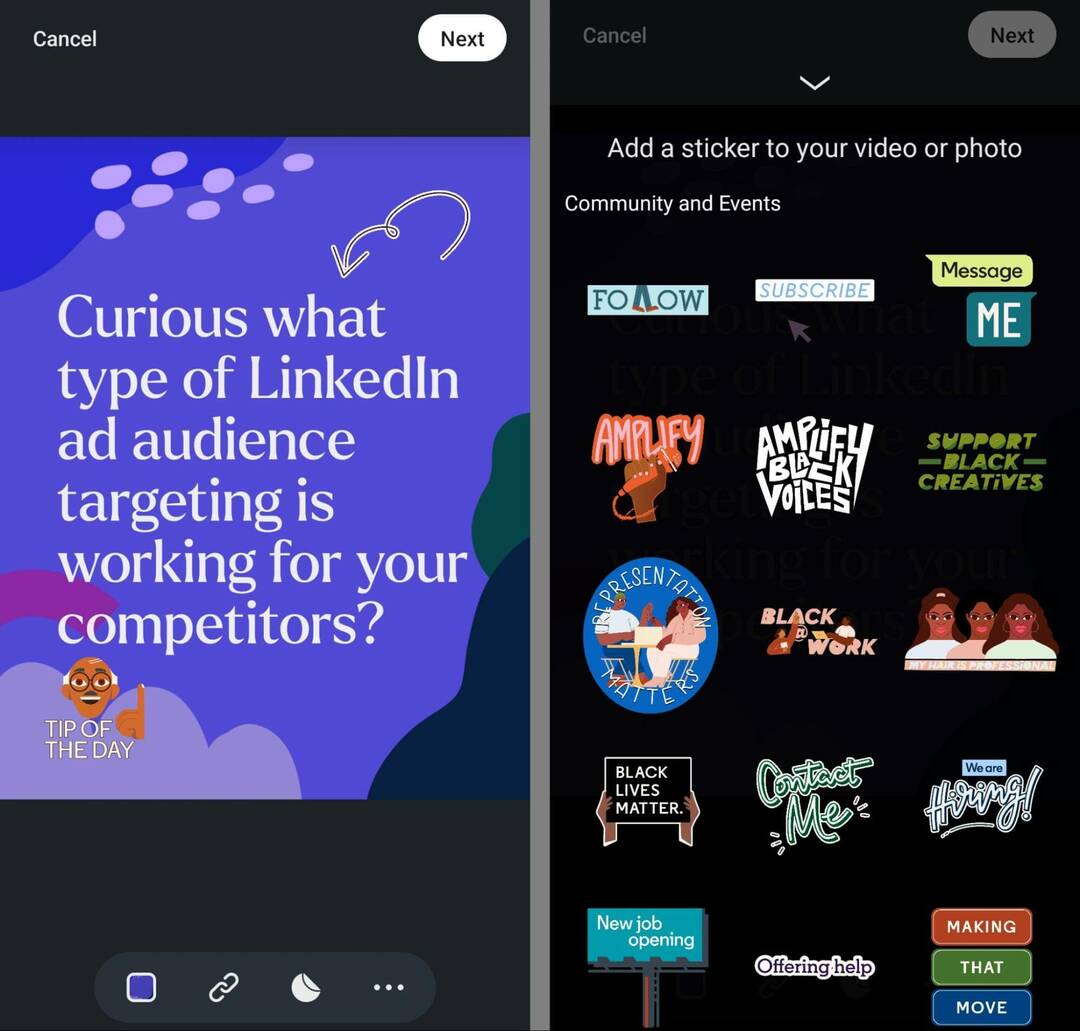
Doriți să adăugați informații suplimentare sau un îndemn unic la acțiune (CTA) la postarea dvs.? Atingeți cele trei puncte din colțul din dreapta jos și selectați Text. Puteți folosi această funcție pentru a adăuga înștiințări la postarea dvs. Utilizați meniul din partea de sus a ecranului pentru a schimba fontul, culoarea sau justificarea și atingeți din nou opțiunea Text pentru a adăuga mai multe dintre aceste înștiințări.
Vrei să faci conținutul tău LinkedIn mai accesibil? Atingeți cele trei puncte din colțul din dreapta jos și selectați Alt Text. LinkedIn adaugă automat textul din postarea ta în acest câmp. Aveți opțiunea de a extinde descrierea, adăugând până la 300 de caractere în total.
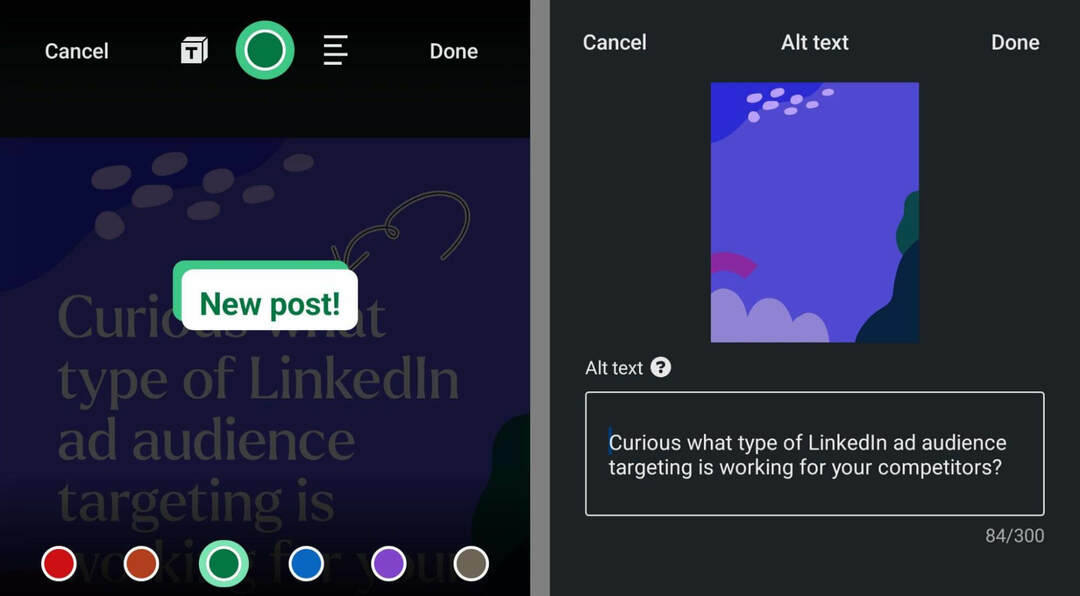
Dacă doriți să adăugați un link direct la postare, puteți selecta și un autocolant cu link din meniul de creație. Vom acoperi fluxul de lucru pentru autocolante de link în secțiunea de mai jos.
Completează Postarea
Când ați terminat de creat postarea, atingeți Următorul în colțul din dreapta sus. LinkedIn te duce automat înapoi la compozitorul postării și transformă șablonul de postare pe care tocmai l-ai creat într-un atașament de imagine.
Înainte de a vă publica postarea pe LinkedIn, aveți opțiunea de a scrie o legendă și de a adăuga alte elemente. Puteți adăuga hashtag-uri și introduce linkuri, dar rețineți că cardul site-ului pentru link nu se va afișa dacă ați atașat deja un șablon de postare. Adăugarea unui link în comentarii sau în stickerul linkului poate fi mai eficientă.
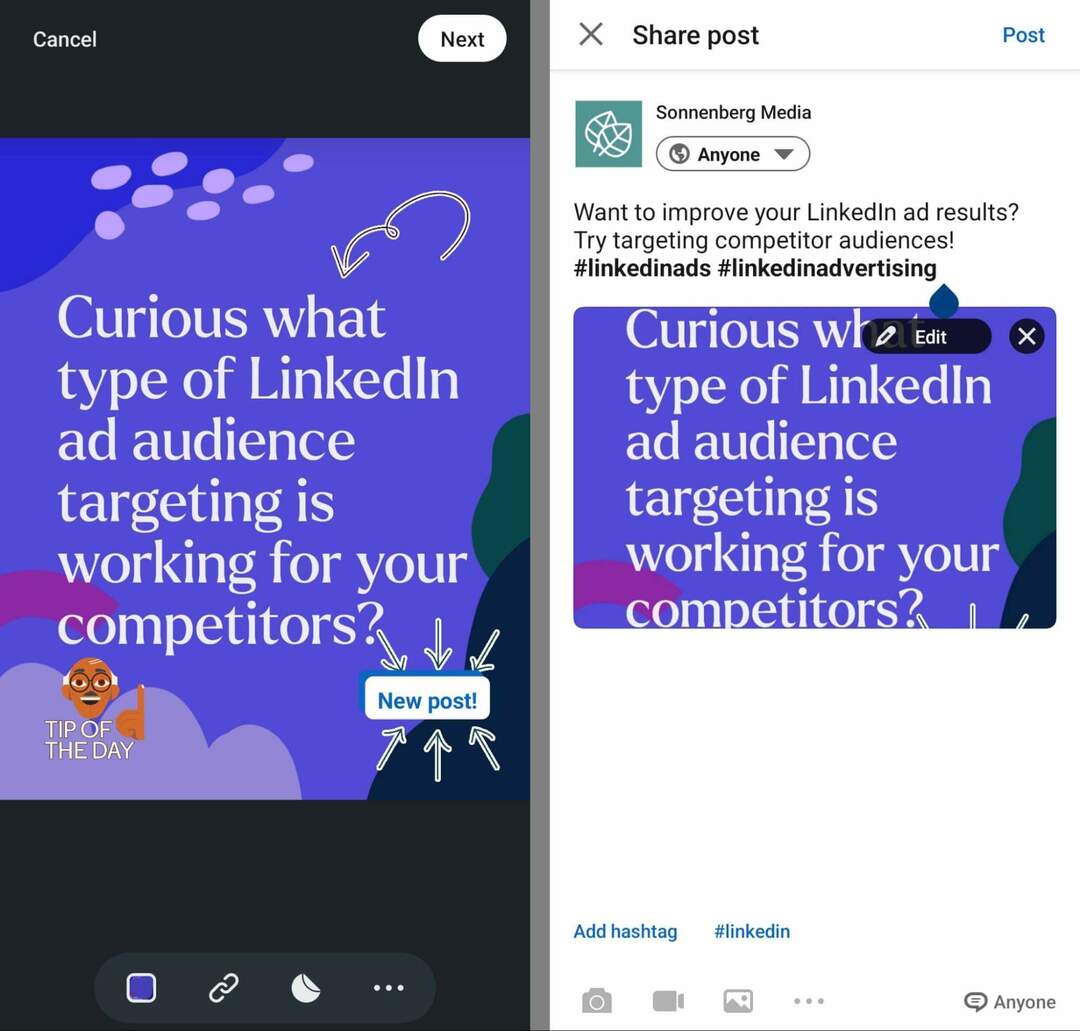
Când ați terminat de editat, atingeți butonul Postare din colțul din dreapta sus. Rețineți că previzualizarea șablonului dvs. de postare poate să nu arate întregul grafic, dar când publicați postarea, aceasta se afișează în întregime.
Examinați analiza conținutului
Sunt șabloanele de postare potrivite pentru marca și publicul dvs.? Grafica pe care o creați vă implică în mod eficient publicul? Vă atingeți cu succes obiectivele de marketing cu acest tip de conținut?
Analiza conținutului LinkedIn poate răspunde la aceste întrebări și la multe altele. Pentru a vedea analizele de bază ale conținutului, deschideți pagina companiei pe desktop și găsiți șablonul de postare pe care doriți să îl examinați. Sub postare, dă clic pe Afișează statistici.
Aici puteți vedea valori precum afișări, comentarii, reacții și distribuiri. Dacă ați adăugat un link la postare, puteți urmări și clicurile și rata de clic (CTR). Cum se compară statisticile cu postările standard de imagine, video, link sau text?
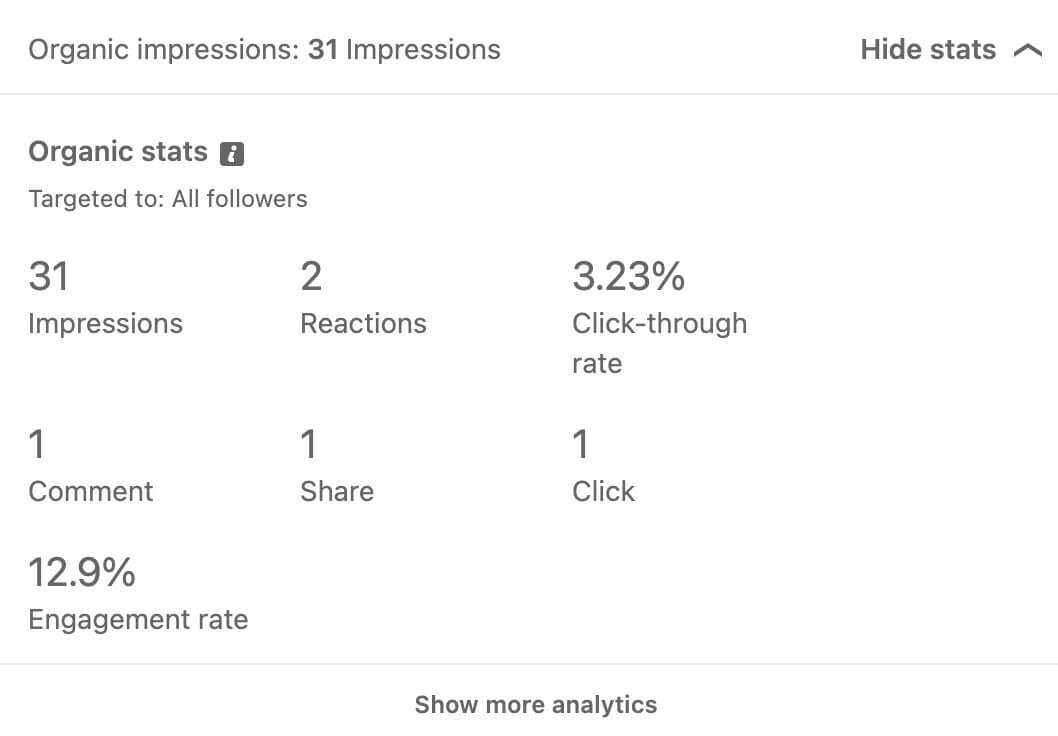
Pentru a vedea mai multe detalii, dați clic pe Afișați mai multe statistici. Apoi faceți clic pe diferitele valori de implicare pentru a vedea tipurile de utilizatori care au interacționat cu conținutul dvs.
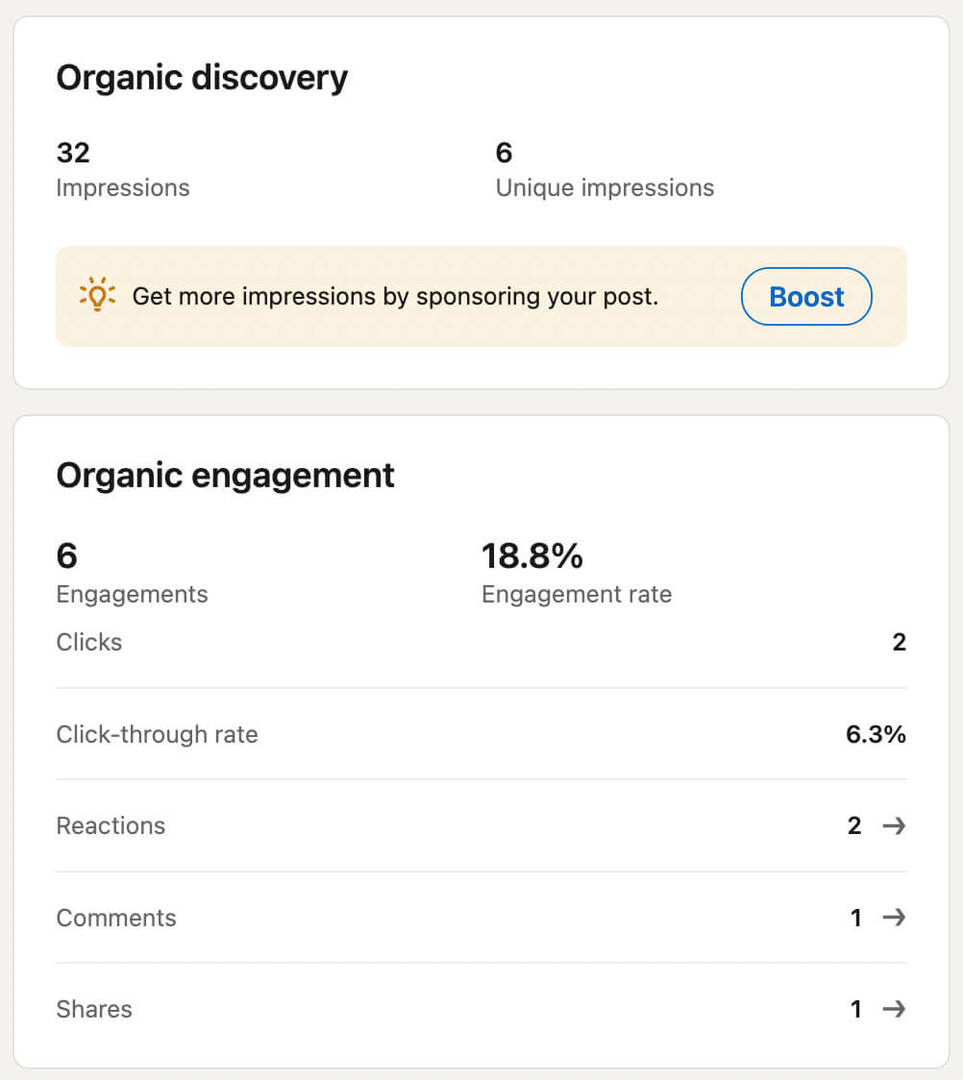
Puteți vedea titlurile, industriile și locațiile acestora, ceea ce vă poate ajuta să determinați dacă ajungeți la persoanele potrivite.
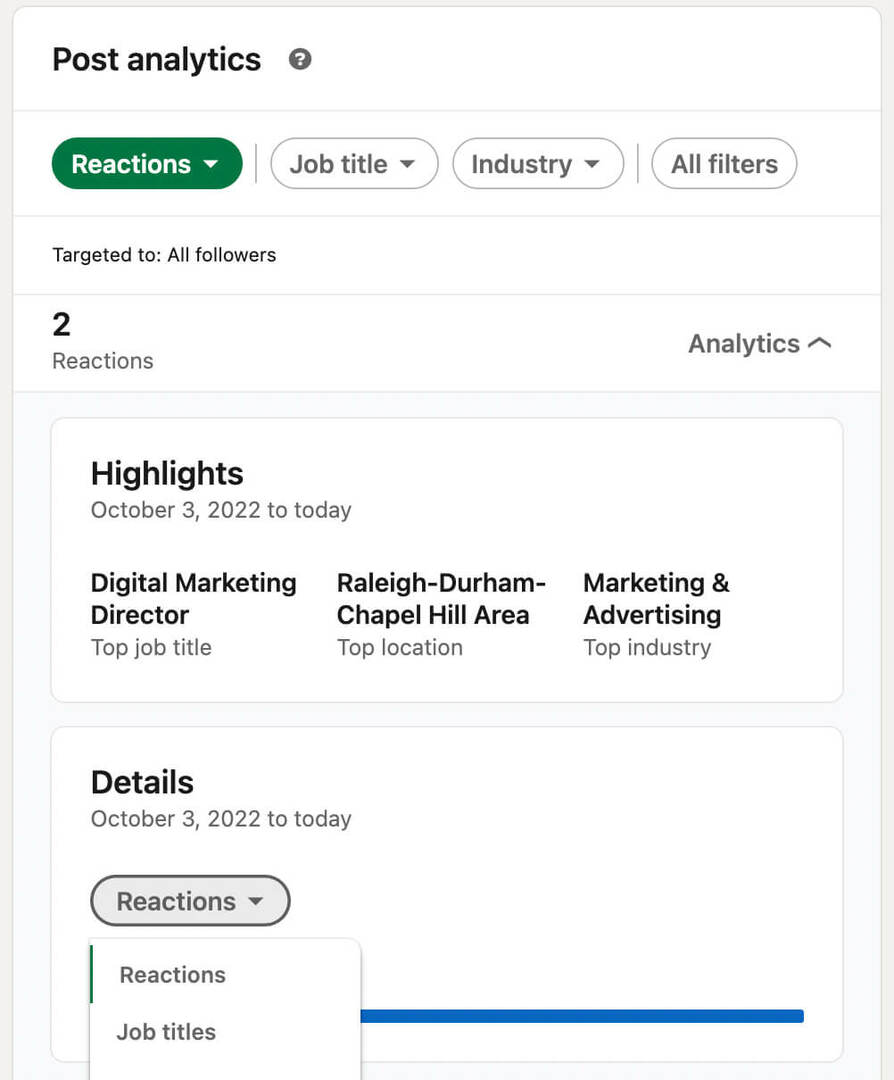
Dacă ați postat în profilul dvs. personal, puteți vedea analize similare. Sub postare, atingeți Vizualizați Analytics pentru a vedea afișări, reacții, comentarii și distribuiri. Similar cu analiza paginilor companiei, puteți face clic pe analiza profilului personal pentru a vedea datele demografice ale persoanelor care s-au implicat cu conținutul dvs.
#3: Cum funcționează stickerele de link pe LinkedIn
Dacă ați mai folosit autocolante de link în poveștile Instagram, autocolantele de link ale LinkedIn vor părea familiare. Acestea vă permit să adăugați un element pe care se poate face clic sau se poate atinge conținutului dvs. LinkedIn. Puteți folosi aceste autocolante pentru a face linkuri către aproape orice site extern, de la site-ul web al companiei dvs. la o piață terță parte.
Spre deosebire de stickerele de poveste Instagram, care se aplică conținutului care dispare, stickerele LinkedIn funcționează cu conținut care rămâne permanent pe profilul sau pagina ta. Aceasta înseamnă că pot continua să genereze atingeri și clicuri zile, săptămâni sau luni.
Obțineți o formare de experți în marketing pe rețelele sociale de la profesioniști

Doriți să treceți înaintea concurenței și să aflați cum să vă diversificați strategia de marketing social?
Învață de la cei mai de încredere experți ai industriei, confruntă-te cu alți marketeri inteligenți și du-ți marketingul la următorul nivel în timpul acestui eveniment de 3 zile în însorita San Diego, California.
CLICK PENTRU A AFLĂ MAI MULTE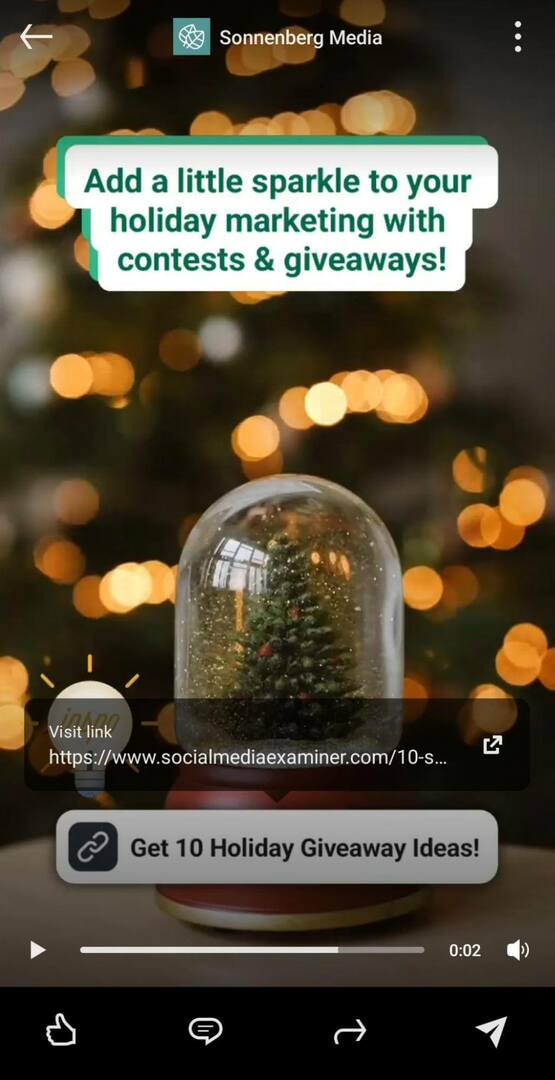
Deși sunt disponibile numai prin fluxul de lucru pentru crearea de conținut mobil, utilizatorii de pe orice dispozitiv pot accesa autocolante de link în postările publicate. Aceasta înseamnă că utilizatorii de desktop și de dispozitive mobile pot atinge sau face clic pe autocolantul linkului pentru a accesa linkul extern.
Cu toate acestea, autocolantele cu linkuri nu transformă întreaga dvs. reclamă LinkedIn într-un obiect cu hyperlink, așa cum ar face-o pe un card de site. În schimb, utilizatorii trebuie să facă clic sau să atingă autocolantul linkului și să urmeze solicitarea Vizitați linkul pentru a naviga departe de LinkedIn.
Sunteți curios cum vă pot ajuta autocolantele de link să atingeți obiectivele de marketing pe LinkedIn? Iată câteva idei pentru utilizarea autocolantelor de link:
- Includeți-le în reclamă și în legendă sau comentarii pentru a crea oportunități suplimentare pentru a genera trafic.
- Adăugați-le într-o postare vizuală, cum ar fi un videoclip sau o grafică, atunci când reclamele este punctul central al conținutului.
- Folosiți reclamă ca un teaser și adăugați stickere cu linkuri pentru a trimite publicul către o resursă mai cuprinzătoare.
#4: Cum să utilizați autocolante de link-uri LinkedIn
Pentru a accesa stickere de link, deschideți aplicația mobilă LinkedIn și începeți o nouă postare de pe pagina companiei sau din profilul personal. Ne vom uita la adăugarea autocolantelor de link la fotografii, videoclipuri și șabloane de postare.
Adăugați un autocolant cu link la o imagine LinkedIn
Din meniul post compozitor, atingeți Adăugați o fotografie. Selectează o fotografie din galeria ta sau fă una nouă. Apoi atingeți pictograma link din meniul reclamă din partea de jos a ecranului. Introduceți sau inserați adresa URL pe care doriți să o promovați.
Dacă nu adăugați textul linkului, autocolantul va afișa o parte sau toată adresa URL. Pentru a maximiza clicurile, este de obicei cel mai bine să adăugați o scurtă descriere a linkului sau un CTA. Rețineți că puteți ajusta manual scrierea cu majuscule în autocolantele link-urilor LinkedIn, spre deosebire de autocolantele cu majuscule pentru link-ul poveștii Instagram.
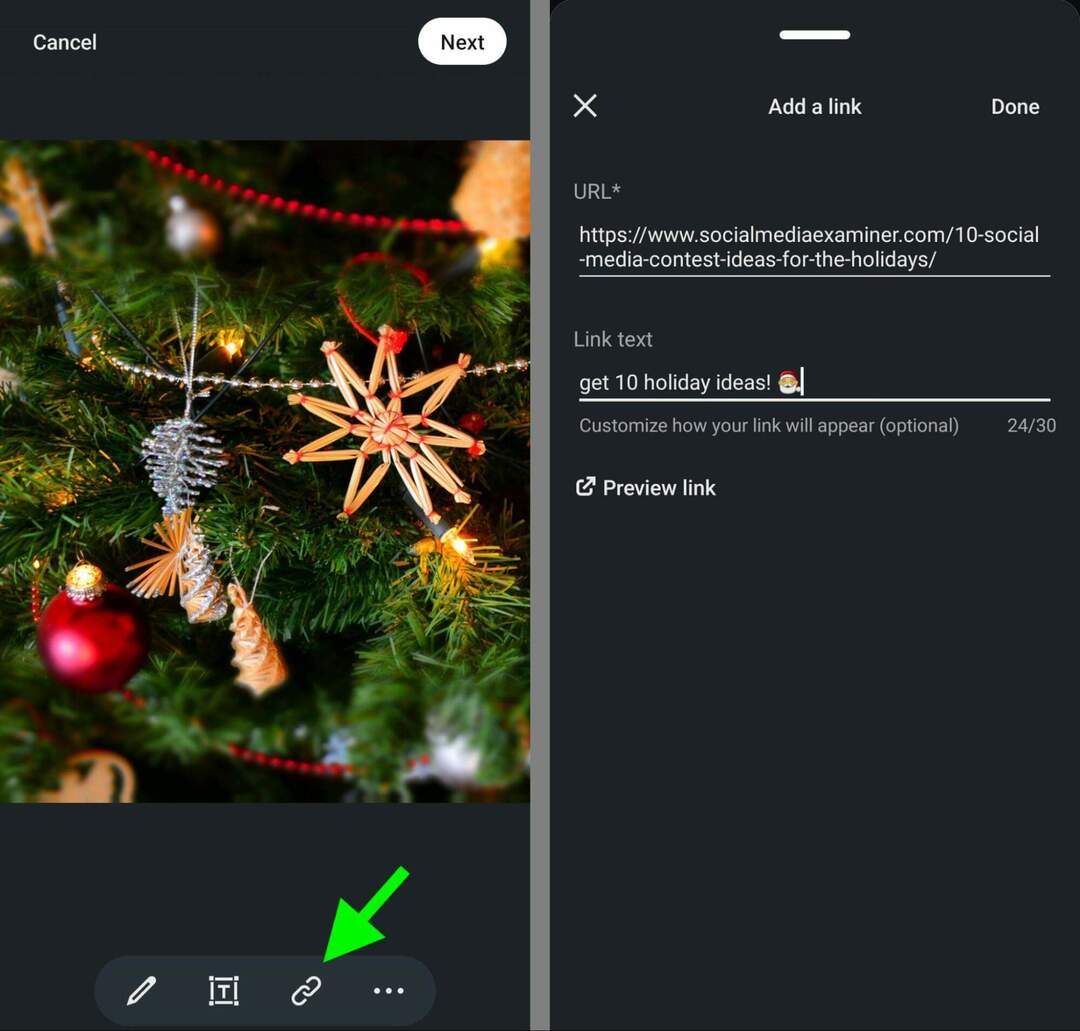
Atingeți Terminat după ce ați adăugat textul linkului, apoi trageți și plasați autocolantul linkului într-un loc corespunzător al imaginii. Rețineți că puteți adăuga mai multe stickere de link la conținutul LinkedIn, dar probabil că cel mai bine este să vă păstrați linkurile cât mai ușor de navigat posibil.
Înainte de a scrie o legendă pentru postarea foto, aveți și opțiunea de a utiliza instrumentele de editare și creative ale LinkedIn. Atingeți creionul pentru a le accesa. De exemplu, puteți ajusta raportul de aspect, puteți crește luminozitatea sau saturația sau puteți utiliza unul dintre filtrele foto LinkedIn.
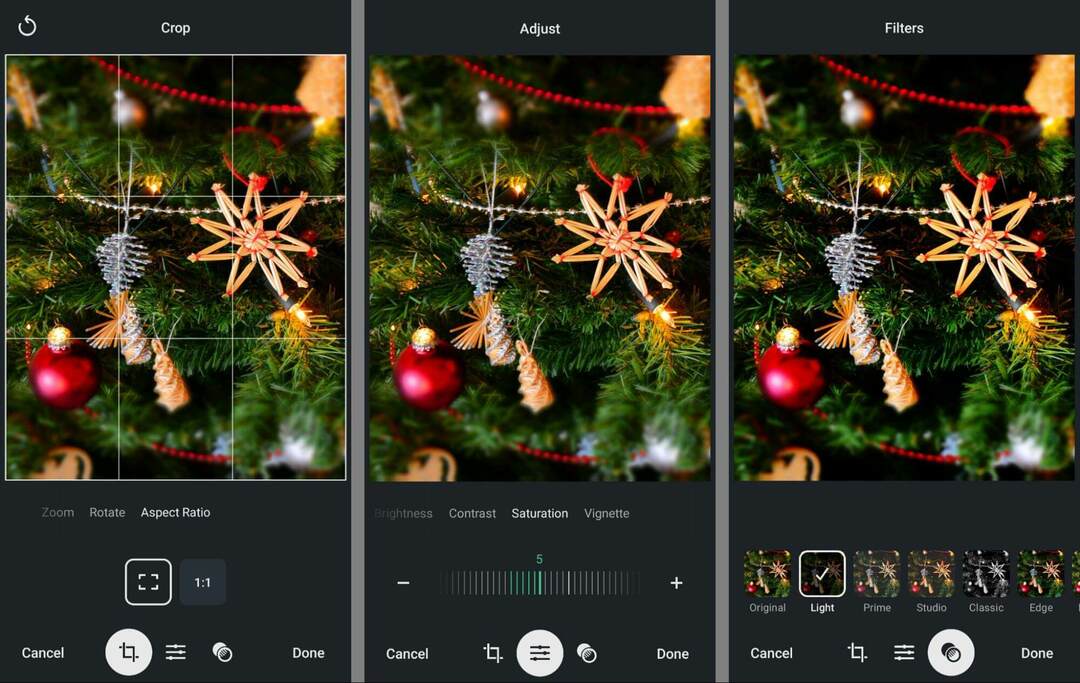
Puteți, de asemenea, să atingeți cipul de text pentru a adăuga o copie. Similar cu opțiunile de text pentru șabloanele de postare (mai sus), puteți adăuga text și puteți ajusta fontul, culoarea și justificarea. La fel ca autocolantele cu linkuri, puteți adăuga mai multe blocuri de text la orice grafic sau fotografie.
Atingeți cele trei puncte pentru a vedea opțiuni suplimentare. Puteți eticheta conturi relevante, puteți adăuga autocolante sau puteți scrie text alternativ pentru a îmbunătăți accesibilitatea. Rețineți că LinkedIn nu adaugă automat o copie a imaginii la textul alternativ, așa că trebuie să o faceți manual.
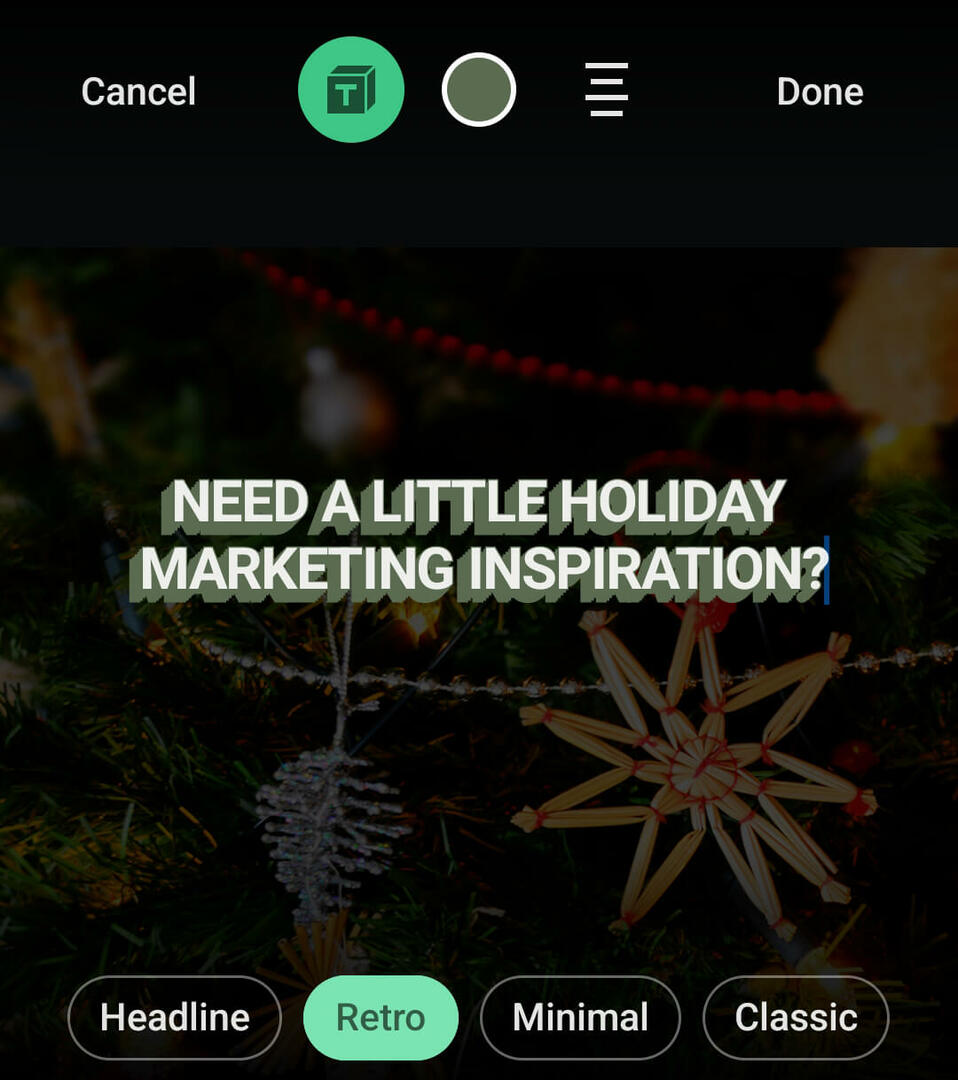
Apoi atingeți Următorul pentru a adăuga o legendă și orice hashtag-uri relevante.
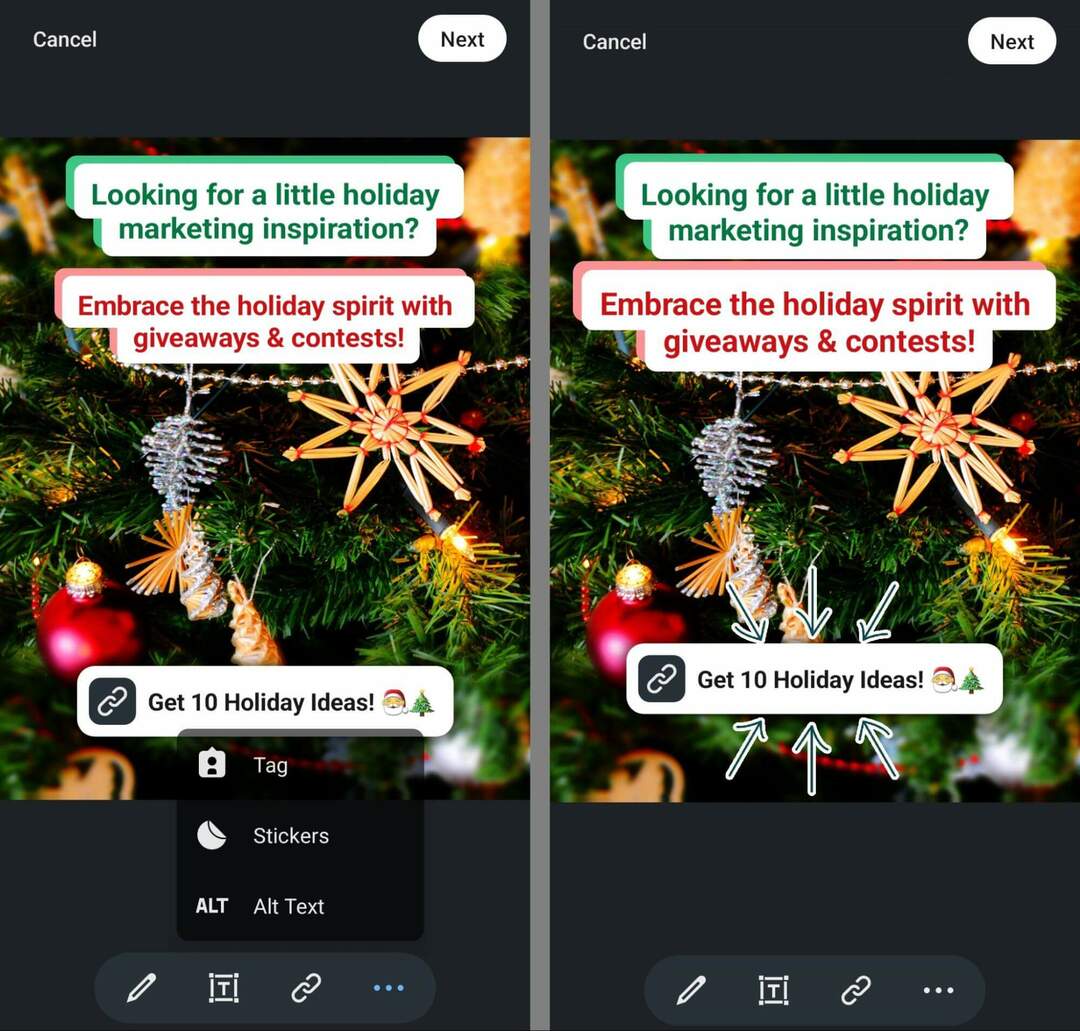
Atingeți Postați pentru a publica postarea imagine în profilul dvs. personal, pagina companiei sau grupul LinkedIn.
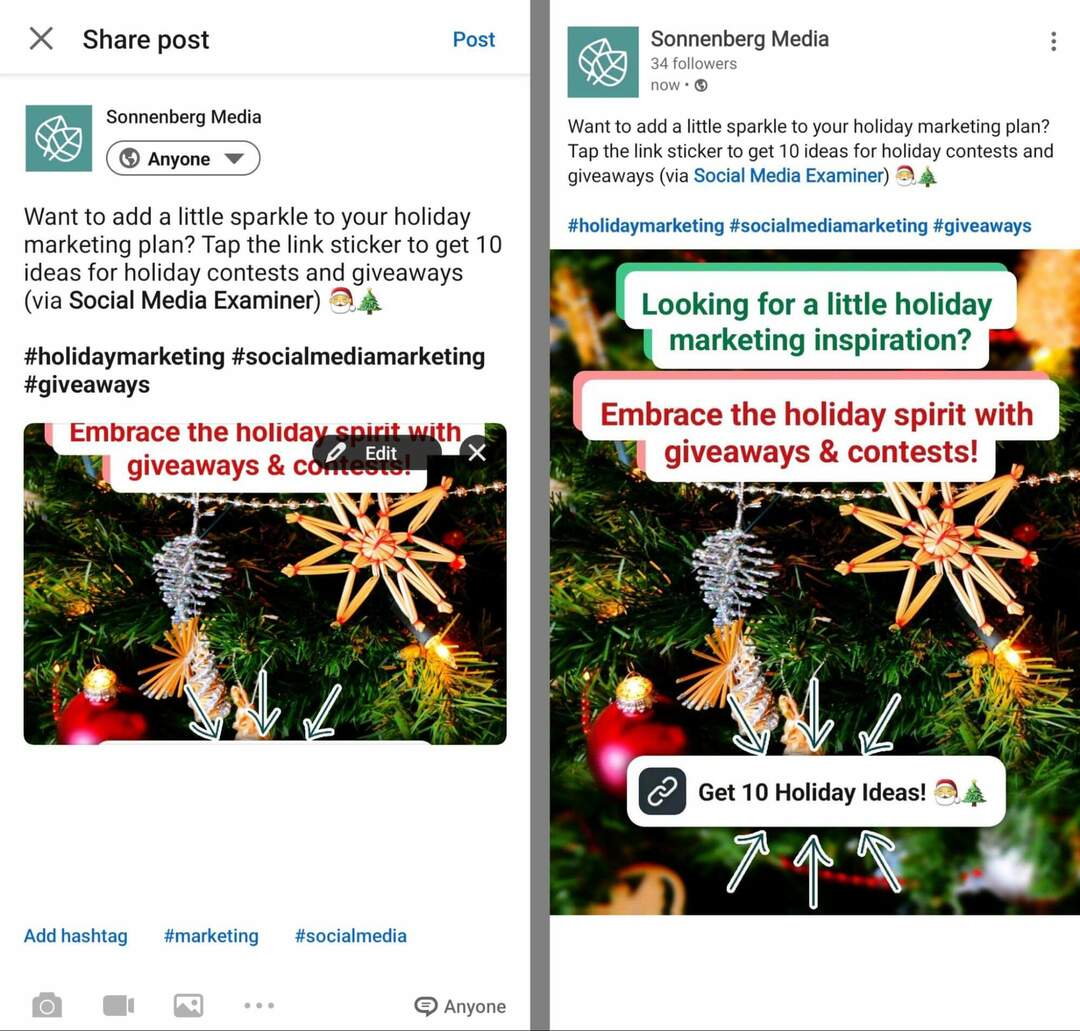
Introduceți un autocolant cu link într-un videoclip LinkedIn
Autocolantele de link pentru videoclipuri folosesc un flux de lucru similar. Pentru a adăuga unul la un videoclip, deschideți compozitorul postării și selectați Realizați un videoclip. Apoi filmați un clip nou sau atingeți galeria din colțul din stânga jos pentru a încărca un videoclip pe care l-ați produs deja.
În orice caz, veți avea acces la același meniu de instrumente de editare video. Pe lângă text și autocolante, puteți atinge cipul foarfecelor pentru a tăia începutul sau sfârșitul videoclipului. Rețineți că nu puteți adăuga etichete sau text alternativ direct la videoclipuri.
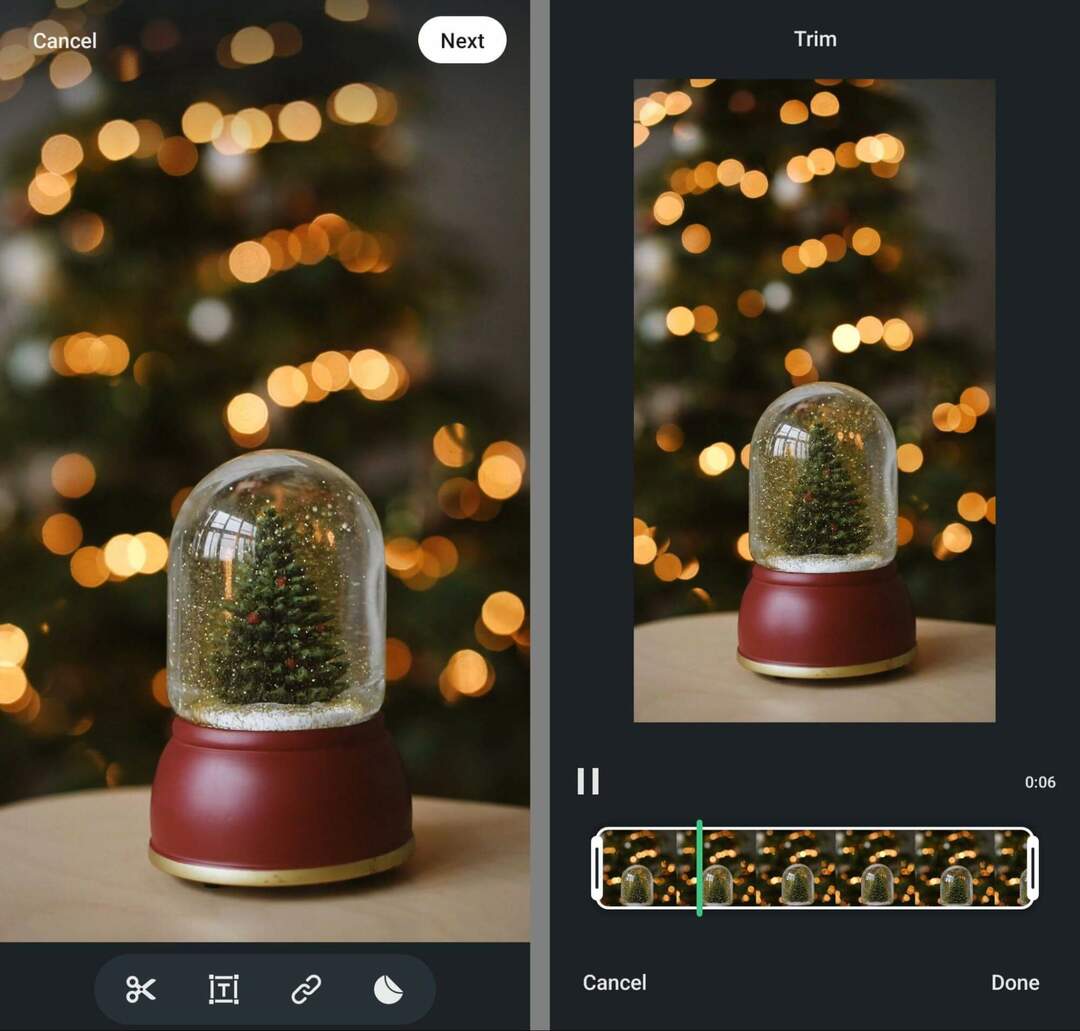
Apoi adăugați un autocolant cu link la videoclip. Atingeți pictograma link pentru a introduce o adresă URL și adăugați până la 30 de caractere de text link. Trageți și plasați autocolantul cu link pentru a-l muta după cum este necesar, ținând cont că se va afișa pe toată durata videoclipului.
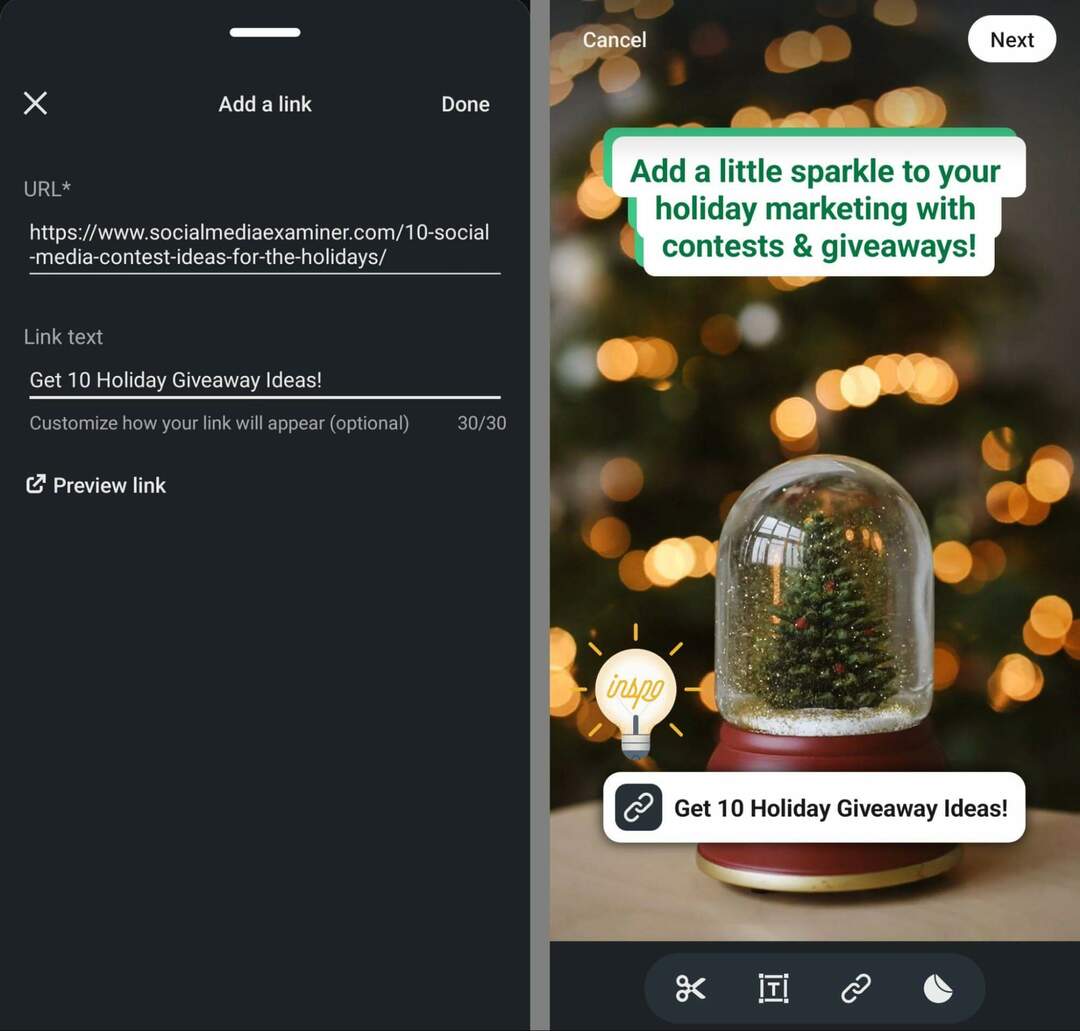
Dar puteți menționa alte pagini ale companiei sau membri LinkedIn în legendă și puteți adăuga, de asemenea, hashtag-uri pentru a îmbunătăți descoperirea. Atingeți Postați pentru a publica videoclipul pe profilul dvs. sau pe pagina companiei.
Includeți un autocolant cu link într-un șablon de postare LinkedIn
Șabloanele de postări LinkedIn acceptă și autocolante de link. Pentru a crea unul, deschideți compozitorul de postări în aplicația mobilă și selectați Utilizați un șablon. Apoi urmați pașii pe care i-am parcurs mai sus pentru a alege și completa un șablon.
Creați un autocolant cu link și adăugați alte elemente de design, cum ar fi text și autocolante. Atingeți Următorul pentru a încorpora alte opțiuni, cum ar fi hashtag-uri și o legendă.
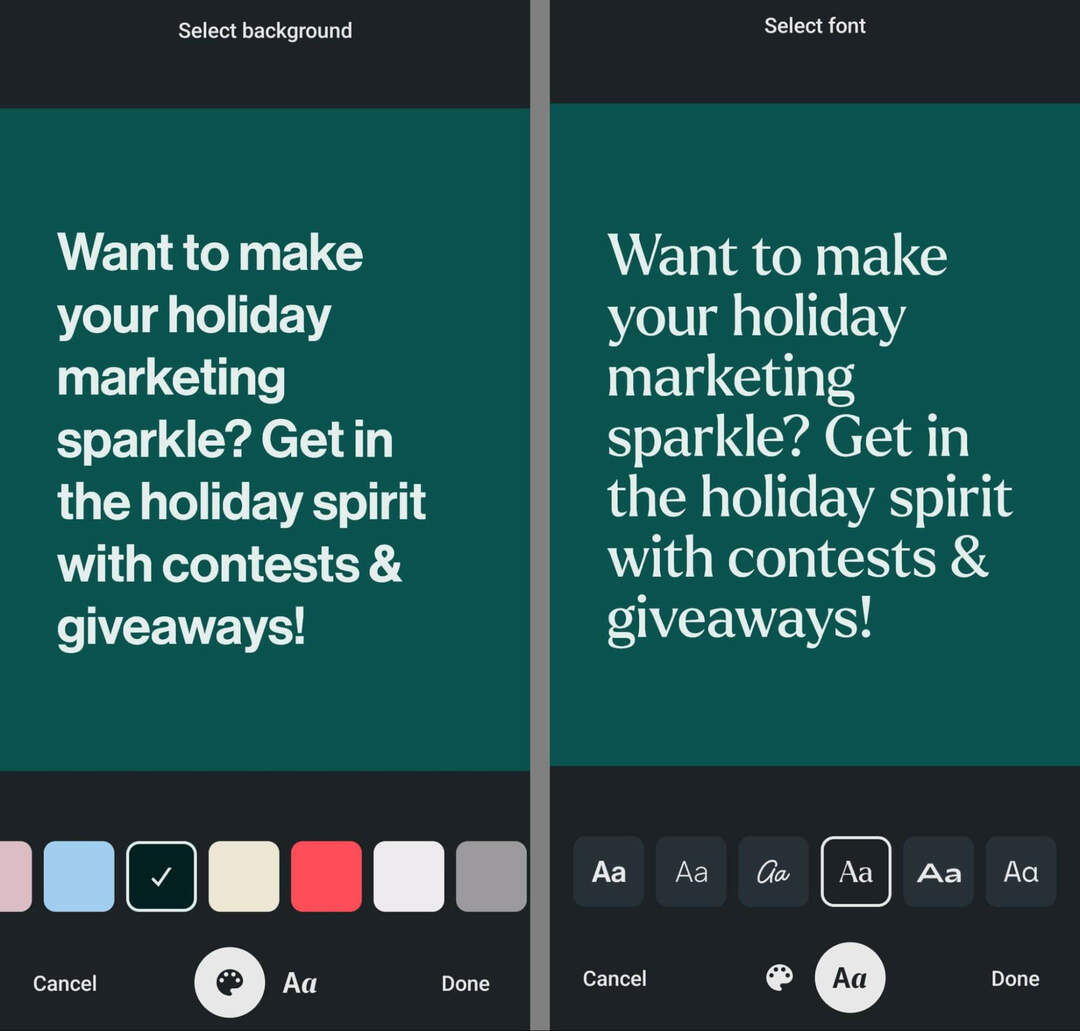
Apoi atingeți Postați pentru a publica șablonul de postare pe pagina companiei sau pe profilul personal.
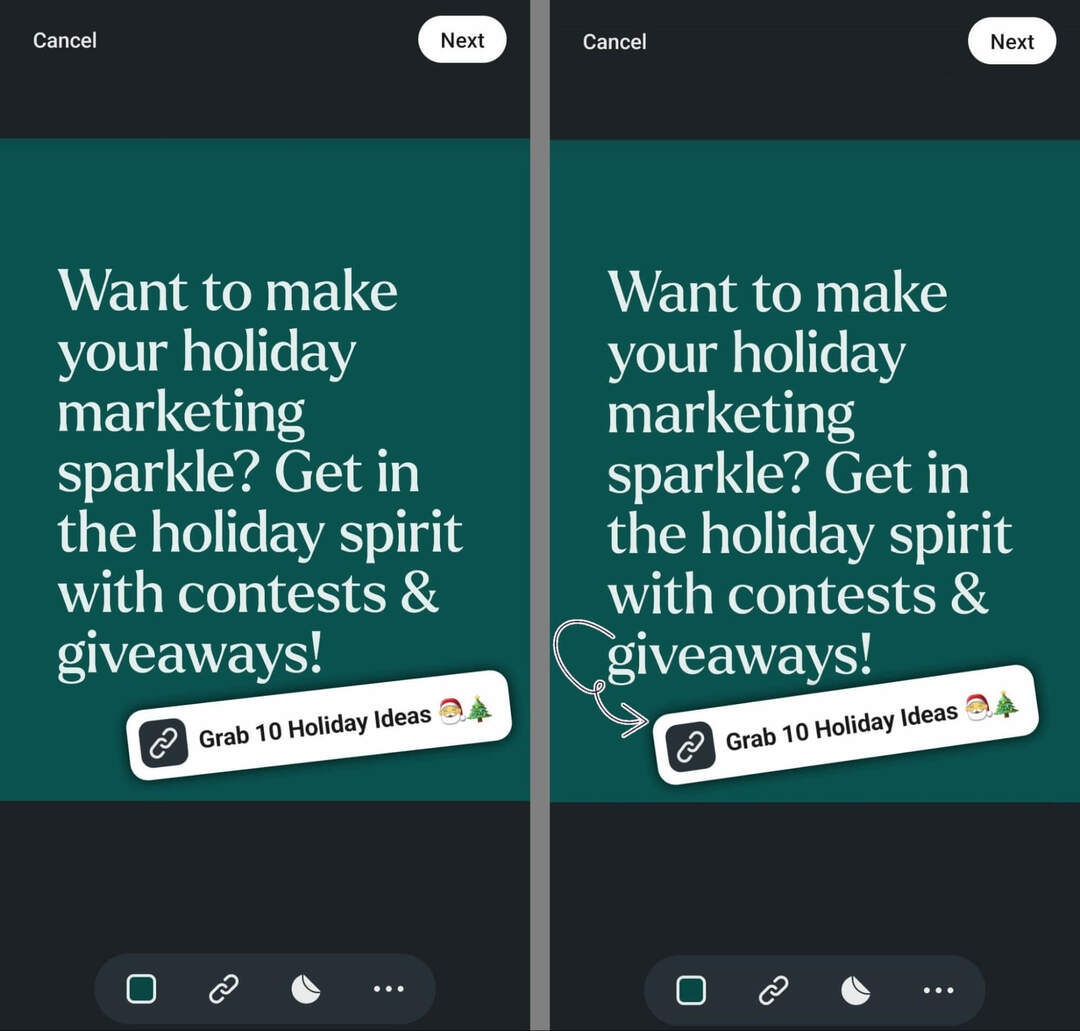
#5: Examinați analiza conținutului
Pe măsură ce testați autocolantele de linkuri, este o idee bună să vă revizuiți îndeaproape analiza conținutului LinkedIn, mai ales dacă generarea de trafic pe site este un obiectiv cheie pentru marketingul dvs. LinkedIn.
Examinați analizele pentru fiecare postare pentru a vedea tipul de conținut – fotografie, videoclip sau șablon de postare – care produce cele mai bune rezultate. Dacă utilizați diagrama Actualizare implicare pentru a examina rezultatele pentru pagina companiei dvs., rețineți că LinkedIn clasifică șabloanele de postare ca imagini. Deci, veți dori să faceți o notă manuală pentru a reflecta ce imagini sunt de fapt șabloane de postare.
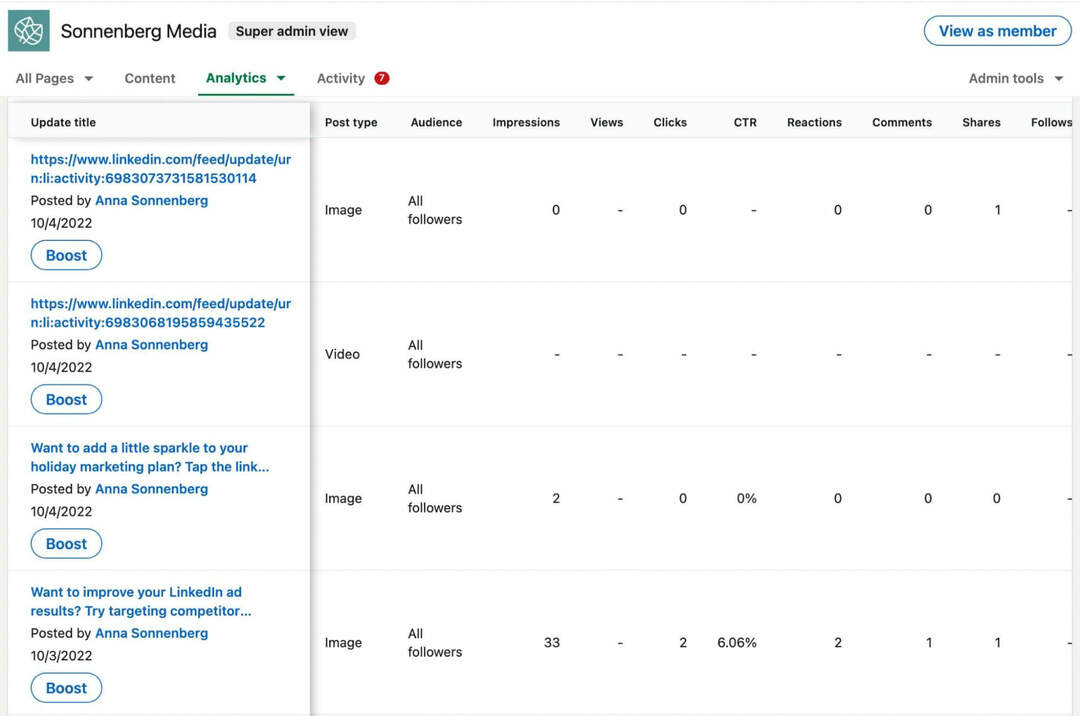
Dacă urmăriți clicurile pe linkuri și valorile CTR, este, de asemenea, important să rețineți că LinkedIn nu pare să conteze clicurile sau atingerile pe etichetele pe linkuri în niciuna dintre aceste valori. Prin urmare, este o idee bună să utilizați un instrument terță parte, cum ar fi Google Analytics, pentru a verifica traficul pe site. Pentru a urmări rezultatele mai îndeaproape, luați în considerare adăugarea unui parametru UTM la adresele URL pe care le lipiți în stickere de link.
Nu obțineți clicurile, CTR-urile sau implicarea pe care le-ați fi sperat de la autocolante de link? Rețineți că autocolantele de link sunt un instrument nou pentru LinkedIn, astfel încât publicul dvs. poate avea nevoie de îndrumare. De exemplu, puteți adăuga un CTA la reclame și subtitrări, încurajând publicul să facă clic sau să atingă stickerul cu link pentru a afla mai multe.
Puteți, de asemenea, să experimentați cu diferite destinații de plasare a autocolantelor pentru a vedea ce funcționează cel mai bine. Luați în considerare utilizarea rezultatelor de la autocolante cu linkuri pentru poveștile Instagram cu cele mai bune performanțe ca ghid pentru îmbunătățirea performanței autocolantelor cu linkuri LinkedIn.
Concluzie
Noile instrumente de creare de conținut ale LinkedIn oferă mărcilor personale și paginilor companiei oportunități interesante de a crea postări captivante. Cu sfaturile și fluxurile de lucru de mai sus, puteți încorpora stickere de link și șabloane de postare în conținutul dvs. și puteți utiliza analizele rezultate pentru a vă ghida strategia.
Ești curios despre NFT, DAO și Web3?
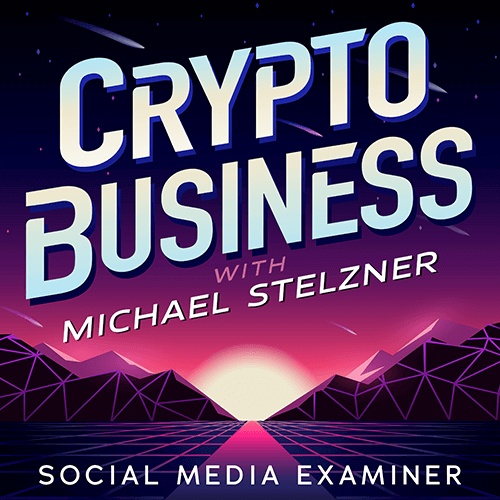
Urmăriți podcastul Crypto Business pentru a afla cum NFT-urile, tokenurile sociale, DAO-urile (și multe altele) vă vor afecta afacerea în viitorul apropiat.
În fiecare vineri, gazda Michael Stelzner intervievează experți de top din industrie despre ceea ce funcționează acum în Web3 și la ce să vă așteptați în viitor, astfel încât să vă puteți pregăti afacerea pentru schimbare, chiar dacă sunteți total incepator.
Urmărește Emisiunea